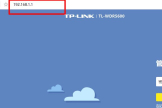由无线路由器分出来的网线怎么设置WiFi(路由器分出网线到另一个路由器怎么设置)
一、由无线路由器分出来的网线怎么设置WiFi
从路由器分出来的网线上再接一个无线路由器设置WIFI的步骤如下:
设置WIFI路由器的具体设置步骤:
1、用网线把2个路由器连接好,电脑和第2个路由器用网线连接上。
2、点击本地连接,再点击下方的“属性”,然后双击“Internet协议(TCP/IP)”,选择“自动获取IP地址”、“自动获得DNS服务器地址”。
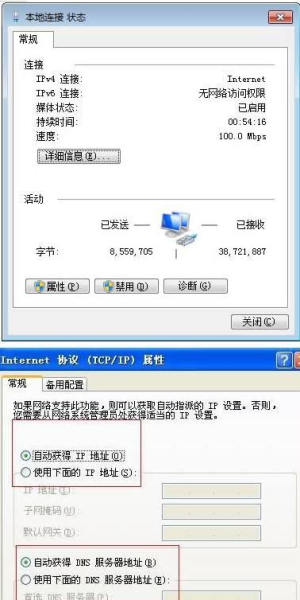
3、本地连接连上后打开IE浏览器,在输入网址的地方输入:192.168.1.1或者192.168.0.1(在路由器上可以找到这个地址,具体以路由器上标注的为准),输入后跳出一个登陆界面,默认账号密码一般都是admin,输入后就能进入路由器管理界面了(账号密码也在路由器上找)。

4、进入管理界面一般都能看到几个大的版块,需要注意的就是网络参数和无线参数,前者是设置路由器和外网的连接,后者是设置wifi密码。首先进入网络参数,根据第1个路由器设置,一般是动态IP。

5、根据网络运营商提供的信息选择路由器的模式,一般选择动态ip就可以了。如果是静态ip模式,需要填入第一个路由器给你的IP地址、子网掩码、网关及DNS。这里设置完成后,电脑就可以上网了。
6、接下来设置wifi密码。进入无线参数,ssid里面就填wifi名字,手机搜索到的wifi名字就是这个ssid了。psk密码就是设置的密码。设置完毕选择系统工具里的重启路由器,无线路由就设置完毕了。
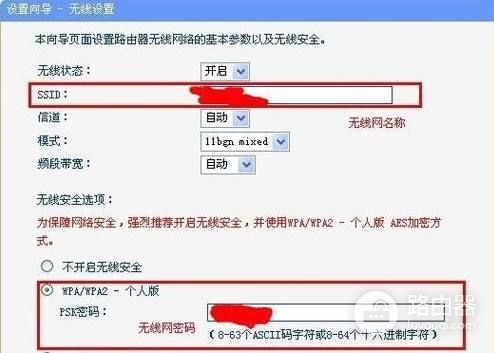
二、路由器分出网线到另一个路由器怎么设置
路由器分出网线到另一个路由器设置方法:
1、将路由器LAN端口分一根网线连接在第二个路由器的WAN端口;再用网线把电脑和第二个路由器连好。大家登录浏览器输入路由器网址,在输入账户名和密码,通常路由器的默认账户及密码会在说明书上注明。
2、登入路由器设置页面后,我们设置好路由器的wan和lan口设置。如果第一个路由器设置了DHCP服务,我们将第二个路由器的wan口连接类型设置成动态IP并保存就好了。在lan口设置更改IP地址,IP地址不能和第一个路由器IP地址相同,更改完成之后,我们将其保存重启就好了。